Le connessioni Wi-Fi sono fondamentali per garantire che siamo connessi a Internet e, quindi, al mondo. L'avvento dei dispositivi intelligenti ha anche aumentato la necessità di tecnologia Wi-Fi in grado di supportare più dispositivi.
Le persone che usano i vecchi router possono avere difficoltà ad aggiungere più dispositivi alla loro rete Wi-Fi perché è stato raggiunto il limite del dispositivo supportato dal router . Inoltre, i moderni router supportano dispositivi limitati che pongono lo stesso problema con gli utenti Wi-Fi vecchi e nuovi: come possono collegare più dispositivi al loro Wi-Fi .
Continua a leggere mentre affrontiamo i problemi con alcuni suggerimenti aggiuntivi per garantire che i tuoi dispositivi funzionino in modo efficiente quando connessi a Wi-Fi .
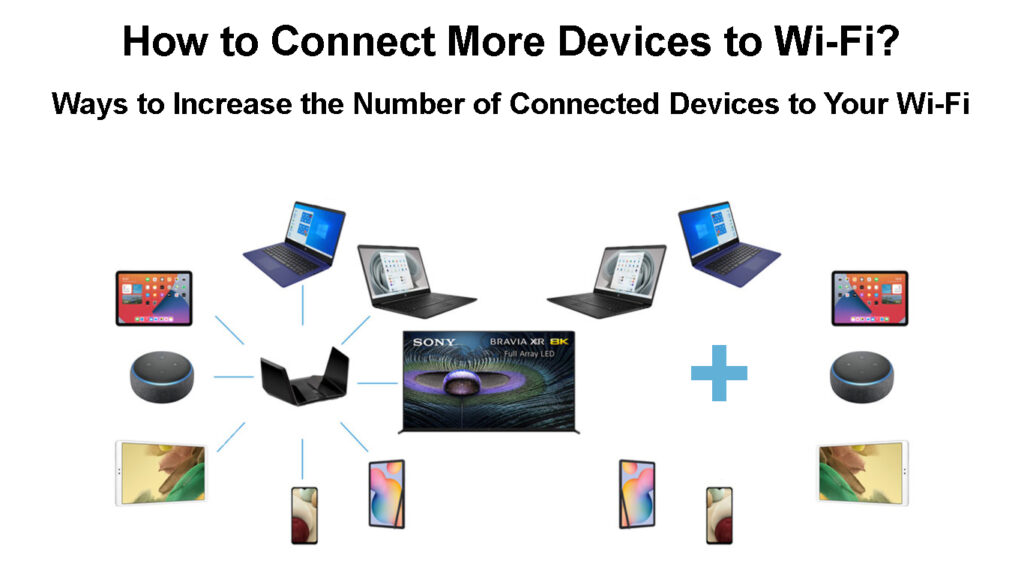
Quanti dispositivi può gestire il mio router Wi-Fi?
Prima di trovare modi per aggiungere più dispositivi alla tua rete Wi-Fi , dovresti sapere quanti dispositivi può supportare la tua connessione corrente. È conveniente perché ti aiuta a capire se i nuovi dispositivi non si collegano al Wi-Fi. Dopotutto, è stato raggiunto il limite o è un semplice malfunzionamento ? Se sei certo che il router non può gestire più dispositivi, puoi quindi provare ad aumentare il numero massimo di dispositivi che può supportare.
Teoricamente, un router può collegare gli indirizzi IP a il maggior numero possibile di client. Il router potrebbe utilizzare 253 IP disponibili nella sottorete /24 o ben 65533 nella sottorete /16.
Tuttavia, ciò non è praticamente possibile a causa di varie limitazioni. Ad esempio, se si collegano 253 dispositivi a un router solo perché puoi, tutti quei dispositivi si baserebbero sulla stessa connessione Internet . Ciò significa che le velocità di Internet si riducono quando più dispositivi si collegano al router.
Inoltre, i router Home non hanno il potere di elaborazione per gestire molti clienti wireless. Se grattosi il router con troppi dispositivi, si surriscalderà e ucciderà del tutto il router.
Un'altra limitazione è che i numerosi dispositivi wireless causerebbero l'interferenza del segnale tra loro e altri dispositivi wireless. L' interferenza determinerebbe notevolmente il segnale Wi-Fi a causa di aspetti come i canali Wi-Fi sovrapposti.
Di conseguenza, i produttori personalizzano i loro router in base ai fattori di cui sopra. Garantiscono che un router supporti contemporaneamente dispositivi limitati, di solito da 30 a 50 dispositivi o addirittura 100 per router avanzati e reti di mesh . In questo modo, il router dura più a lungo e offre un servizio di qualità.
Pertanto, per conoscere il numero esatto di clienti Wi-Fi che il tuo router supporta, è possibile consultare il manuale dell'utente o condurre una ricerca su Internet per informazioni dal sito Web dei produttori.
L'effetto del numero di dispositivi collegati sulle prestazioni Wi-Fi
Come aggiungere più dispositivi a Wi-Fi
I suggerimenti di seguito ti aiuteranno ad aggiungere più clienti wireless alla tua rete Wi-Fi domestica.
Usa un router aggiuntivo
Che ci crediate o no, puoi ancora usare il tuo vecchio router per collegare più dispositivi a Wi-Fi nella tua casa. E la parte migliore è che i router sono dotati di server DHCP che significa che sono disponibili più indirizzi IP.
I router a cascata comporta il collegamento di due router utilizzando un cavo Ethernet . Pertanto, è possibile configurare due o più router per condividere la stessa connessione Internet, ma trasmettere reti Wi-Fi separate. L'azione è anche conosciuta come LAN per Wan Cascade .
Ciò significa che il cavo Ethernet passa dalla porta LAN dei router primari alla porta WAN WAN. Il router primario tratterà il router secondario come qualsiasi dispositivo sulla rete. Allo stesso tempo, il router secondario indirizzerà tutto il traffico dal router primario ai clienti appropriati.
Per condurre una LAN per Wan Cascade in modo efficiente, assicurarsi prima che i router non condividano gli indirizzi IP; Se lo fanno, dovresti cambiare il terzo ottetto sull'indirizzo IP dei router secondari.
Quindi assicurarsi che il router secondario utilizzi una sottorete, preferibilmente la maschera da sottorete 255.255.255.0 in modo che entrambi i router utilizzino gamme IP diverse per evitare collisioni IP .
Una volta aggiornati gli indirizzi IP e le maschere di sottorete separatamente per ciascun router, collegarli utilizzando un cavo Ethernet in esecuzione dalla porta LAN dei router primari alla porta WAN WAN. Questa configurazione ha anche l'ulteriore vantaggio di consentire di collegare più dispositivi Ethernet ai router.
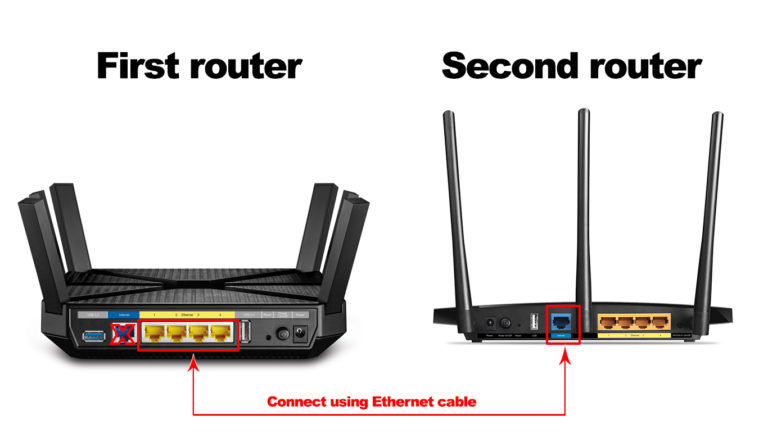
Router diversi hanno procedure diverse per l'aggiornamento delle impostazioni IP; Pertanto, usa il manuale e aggiornali una volta accessibili alle impostazioni IP, come indicato sopra.
È inoltre possibile configurare il router secondario per funzionare come estensione, aumentando così la gamma Wi-Fi. Tale configurazione è conosciuta come una cascata LAN-a-LAN , che richiede di disabilitare l' impostazione DHCP sul router secondario.
In alternativa, è possibile collegare due o più router in modalità wireless e coinvolgere le modalità di funzionamento del router come il ripetitore e la modalità bridge per utilizzare il router secondario come booster Wi-Fi. Queste sono modalità preimpostata sui router che consentono ai router di connettersi in modalità wireless a un router primario e ri-raschiare il segnale.
La configurazione ideale da utilizzare per due router per aumentare il numero di dispositivi Wi-Fi è utilizzare una cascata da LAN-to-Wan. Questo perché entrambi i router manterranno le loro capacità di routing.
Trasformare un router Wi-Fi TP-Link in un punto di accesso
Controlla le impostazioni dei router
Un'altra alternativa è controllare le impostazioni dei router per vedere se ti consente di aggiornare il numero di client che può servire contemporaneamente. Supponiamo di avere un router così moderno o avanzato; Modifica le impostazioni in modo che il router supporti il numero più alto di client che può.
Un'altra impostazione che dovresti verificare è anche se il router è impostato per utilizzare le impostazioni come il filtro dell'indirizzo MAC . Se impostato per utilizzare un elenco di consentire, il router negherà l'accesso Wi-Fi a dispositivi con diversi indirizzi MAC oltre a quelli registrati sul router. Fortunatamente, puoi contrastare questo disabilitando il filtro dell'indirizzo MAC.
Inoltre, riduci il tempo di rinnovo del leasing DHCP sul router. In questo modo, gli indirizzi IP che sono stati recentemente in uso ma non sono più in uso possono essere disponibili per il riassegnazione prima.
Qual è il tempo di leasing DHCP e come cambiarlo?
In sintesi, è necessario disabilitare alcune funzionalità di limitazione Wi-Fi in modo che più dispositivi possano unirsi alla rete. La procedura esatta per le funzionalità di disabilitazione come il filtro dell'indirizzo MAC differisce a seconda del marchio del router; Quindi consultare sempre il manuale dell'utente.
Ottieni un router migliore
I produttori producono sempre router che soddisfano le richieste di mercato, come la necessità di potenti router in grado di collegare più dispositivi al Wi-Fi. Quindi dovresti sempre assicurarti di avere router con la più recente tecnologia Wi-Fi che consente di collegare più dispositivi.
Un buon esempio è lo sviluppo di Wi-Fi 6 , che incorpora varie caratteristiche per garantire che i router possano gestire velocità elevate e più dispositivi senza degradare la connessione. Tali caratteristiche includono MU-MIMO e OFDMA. Lo standard Wi-Fi 6E ha anche una banda da 6 GHz che non è disponibile su router più vecchi.
Wi-Fi 6 ha spiegato
I nuovi router sono inoltre dotati di funzionalità multiband che aumentano il numero di dispositivi supportati poiché ogni banda lavora come punto di accesso indipendente. L'unico aspetto negativo è che la maggior parte dei dispositivi non sono ancora compatibili con Wi-Fi 6, che può rappresentare una sfida per gli utenti.
In alternativa, è possibile ottenere un router aziendale poiché sono più potenti e configurati per gestire più dispositivi client. Se decidi di seguire questo percorso, lascia che un tecnico ti aiuti, poiché la configurazione può essere frenetica.
Usa un estensione Wi-Fi
In alternativa, è possibile utilizzare un estensione wireless sulla tua rete . Gli estensori non solo diffondono il segnale Wi-Fi in aree difficili da raggiungere , ma alcuni possono anche aumentare il numero di dispositivi sulla rete.
Alcuni estensori sono persino dotati di bande a 2,4 e 5 GHz, aumentando ulteriormente il numero di dispositivi che puoi connettersi a Wi-Fi su una rete. Il segreto è assicurarti di ottenere un potente estensione in grado di supportare molti dispositivi client.
Gli estensori sono meglio della configurazione di un router per funzionare come estensione. È perché gli estensori sono fabbricati esclusivamente per estendere un intervallo di segnale Wi-Fi .
Gli estensori sono anche migliori poiché qualsiasi estensione può funzionare con qualsiasi marchio router.
Potresti aggiungere più estensori alla tua rete, ma più estensori usi, più lento otterrà il tuo Internet.
Come utilizzare un estensione RE605X TP-Link sulla rete domestica
Usa una rete a maglie
Invece di collegare più AP al router o avere ripetitori e estensori sulla tua rete, è possibile acquistare un router di rete in mesh .
Una rete a mesh è un gruppo di infrastrutture di rete, noto anche come nodi, che lavorano insieme per fornire connessioni wireless generale nella casa. I nodi sono anche noti come punti, estensori in mesh o satelliti. Uno di questi nodi funziona come router principale mentre gli altri punti diffondono il segnale dal router principale a diverse parti di una casa . Spesso, solo il router si collega a Internet tramite un cavo, mentre i punti si collegano al router o tra loro in modalità wireless.
I nodi comunicano costantemente tra loro per influenzare i dispositivi client per connettersi al miglior punto disponibile.
La combinazione di punti di accesso extra e tecnologia wireless avanzata aumenta in modo significativo il numero di dispositivi client che possono essere sulla rete.
Pertanto , considera di ottenere reti mesh come NetGears Orbi Mesh Wi-Fi o Googles Nest Wi-Fi per aumentare la capacità del cliente delle tue reti.
Controlla dove posiziona il router
L'area in cui individua il router influisce anche sul numero di dispositivi che possono utilizzare la tua rete wireless. Pertanto, l'obiettivo è garantire che il router sia posizionato centralmente in modo che vi sia uguale distribuzione dei segnali Wi-Fi in casa.
Inoltre, assicurati che ci sia una chiara linea di vista dal router ai tuoi dispositivi in modo che non vi siano ostacoli che interferiscono con il segnale Wi-Fi .
Inoltre, assicurati di conoscere il tipo di antenna che il router usa, cioè onnidirezionale, direzionale o semi-direzione. Puoi decidere come angolare l'antenna in modo appropriato per il miglior segnale .
Guida al posizionamento del router
Come posso rendere il mio Wi-Fi più veloce?
Il problema principale derivante dall'avere troppi dispositivi connessi alla tua rete Wi-Fi è che le velocità di Internet diminuiranno . Sperimenterai in ritardo quando conducono attività di Internet di base come la navigazione e lo streaming .
Ciò accade perché la larghezza di banda disponibile non può supportare in modo efficiente tutti i dispositivi da quando è stata allungata. Puoi evitarlo e ottimizzare la connessione, quindi la connessione wireless è al massimo delle prestazioni.
Si noti che alcuni dei suggerimenti sopra sopra sull'aggiunta di più dispositivi al Wi-Fi funzionano anche per garantire che la larghezza di banda disponibile sia equamente distribuita. I suggerimenti includono; Utilizzando una rete a maglie, un router avanzato e posizionando centralmente il router.
Tuttavia, la soluzione definitiva sarebbe ottenere una connessione di larghezza di banda più elevata e utilizzare la più recente tecnologia Wi-Fi.
Dovresti anche posizionare i punti di accesso a una distanza considerevole per ridurre al minimo la possibilità di interferenza del segnale a causa dei segnali sovrapposti. Prendi in considerazione l'utilizzo della radio a 5 GHz quando possibile , in quanto ha più canali non sovrapposti e trasmissioni su brevi distanze. Ciò garantirà che i segnali degli AP non si scontrano con i segnali di un AP dei vicini o altri punti di accesso in casa.
Conclusione
Dopo aver attraversato questo articolo, si spera, puoi collegare più dispositivi alla tua rete Wi-Fi. Ricorda anche di ottenere un abbonamento a Internet più veloce in modo da avere la possibilità di goderti Internet veloce nonostante il tuo router supporti più dispositivi. Inoltre, ottenere un router moderno è il modo ultimo per garantire che il tuo router collegasse più dispositivi senza intoppi e con la minima configurazione. Pertanto, assicurati di tenere il passo con i nuovi standard Wi-Fi mentre escono per godersi i vantaggi che offrono.
